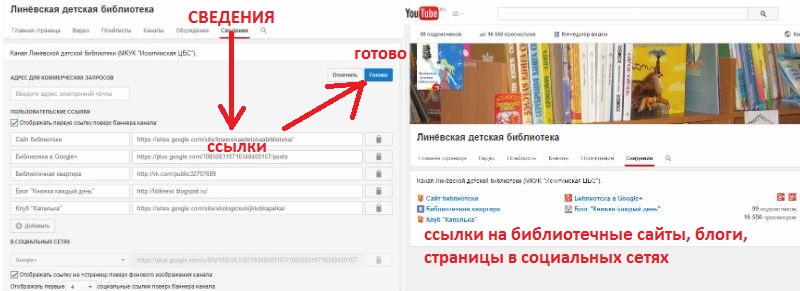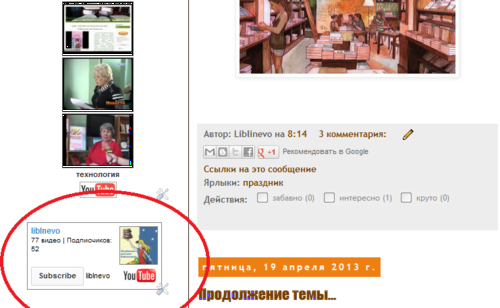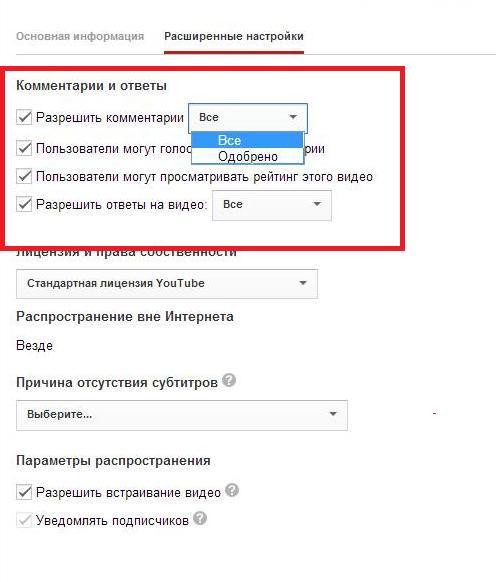Канал библиотеки на YouTube/Гиндеберя Светлана/ШАГ 3
| ГЛАВНАЯ | ШАГ 1 | ШАГ 2 | ШАГ 3 | Работы участников | Комментарии в Галактике | Итоги |
ШАГ 3: Продвижение канала и его контентаСрок прохождения ШАГА 18-19 октября 2014 Загрузив видео, можно приступать к важной части работы YouTube – вовлечению аудитории. Один из первых шагов в этом направлении мы уже сделали, создав трейлер - рекламный ролик канала. Он должен заинтересовать тех, кто впервые пришёл на ваш канал. Но, как людям узнать о вашем замечательном канале? Как отследить статистику Вашего канала и сделать правильные выводы, если она Вас не устраивает? Как сделать так, чтобы Ваше видео "не пылилось" бесцельно на YouTube? . СтатистикаХотя, статистика - конечный результат любой работы, начнём именно с этого пункта. Стандартные показатели канала. YouTube автоматически регистрирует количество просмотров видео и подписчиков на Вашем канале. Оба этих показателя отображаются в вашем личном кабинете, а число подписчиков можно просмотреть на панели навигации канала. Для более подробного ознакомления существует YouTube Analytics.
Внимание! При анализе статистики уделите особое внимание разделу Удержание аудитории. Это позволит Вам понять насколько интересным оказалось Ваше видео для пользователей. Отчет об абсолютном удержании аудитории отражает просмотры каждого момента в вашем видео в процентах от общего количества просмотров этого видео. По крайней мере, один из выводов будет таким: не нужно делать затянутых роликов. Оптимальная длина - 3 минуты. Они должны оказаться максимально захватывающими для зрителя. Совет: Стоит попробовать разбивать один сюжет на несколько частей (серий). Таким образом, можно создавать своеобразные тематические сериалы. Но в таком случае, каждая предыдущая серия должна содержать анонс следующей серии. Так, чтобы заинтригованный зритель ждал продолжения и обновления видео на Вашем канале. СсылкиНе упустите возможности сделать перелинковку своих библиотечных Web-ресурсов. На самом канале, во вкладке «Сведения» и разместите ссылки на библиотечные, сайт, блог, страницы в социальных сетях, ВикиСибириаде.
Социальные каналы:блоги и сайтыПомимо обычной вставки отдельных видео в блог или сайт можно использовать и другие способы привлечения зрителей на свой канал и продвижения его контента. Вставка плейлиста Пример вставки плейлиста в библиотечный блог Буктрейлеры Линёвской детской библиотеки
Внимание! В настройках панели укажите ключевое слово (тег), которое присутствует в списке тегов к каждому, загруженному на YouTube, вашему видео. Если вы хотите, чтобы на панели видео появлялось только ваше видео, тег должен быть уникальным.
Под панелью видео логично разместить ссылку на сам канал. Визитка, содержащая ссылку, аватар, данные о количестве видео на канале и его подписчиках, как нельзя более подходит для этого. Как сделать такую визитку канала в своём блоге? 1. Добавьте в настройках блога гаджет HTML/JavaScript 2. Добавьте в поле код: <iframe id="fr" style="overflow: hidden; height: 105px; width: 300px; border: 0pt none;" src="http://www.youtube.com/subscribe_widget?p=[Имя Вашего канала на Youtube]" scrolling="no" frameborder="0"></iframe> В данном коде необходимо заменить строку [Имя Вашего канала на Youtube]на имя своего канала (Без квадратных скобок!). 3 Имя Вашего канала возьмите в адресной строке. 4. Сохраните. 5. Вставьте визитку Вашего канала на личную страницу в ВикиСибириаде, используя код:
[{{#widget:Iframe
|url=http://www.youtube.com/subscribe_widget?p=[ИМЯ ВАШЕГО КАНАЛА ]
|width=300
|height=100
|border=0
}}]
Пример
Комментарии и сообщенияСтарайтесь создавать такой контент, который вызывают интерес к обсуждению. Будьте и сами активны в комментариях. Если кто-нибудь задаёт вопрос, отвечайте на него. Если кто-то поделился своими эмоциями, поблагодарите его.
"Лайки и "дислайки"Всем нравятся "пальцы вверх" под своим видео и огорчают "пальцы вниз". Что делать? YouTube позволяет отключить функцию "все комментарии" и оставить только "одобрено". Это можно сделать следуя по пути: Менеджер >Моё видео>Расширенные настойки>Комментарии и ответы Стоит ли это делать? Каждый решает сам. Но "дислайки" - это тоже показатель: Ваше видео смотрели. Возможно, нужно больше уделить внимание качеству контента и поработать тщательней над своими видеороликами, чтобы не оказалась напрасной работа над оформлением канала. Внимание!
|